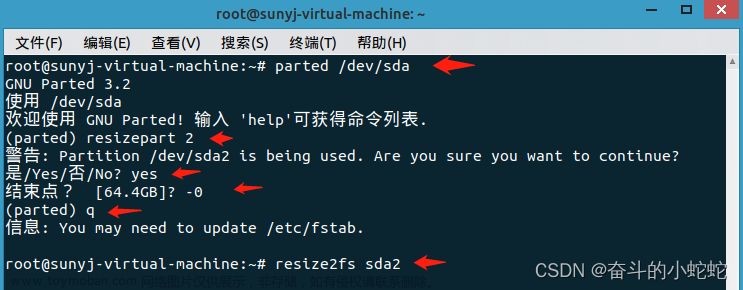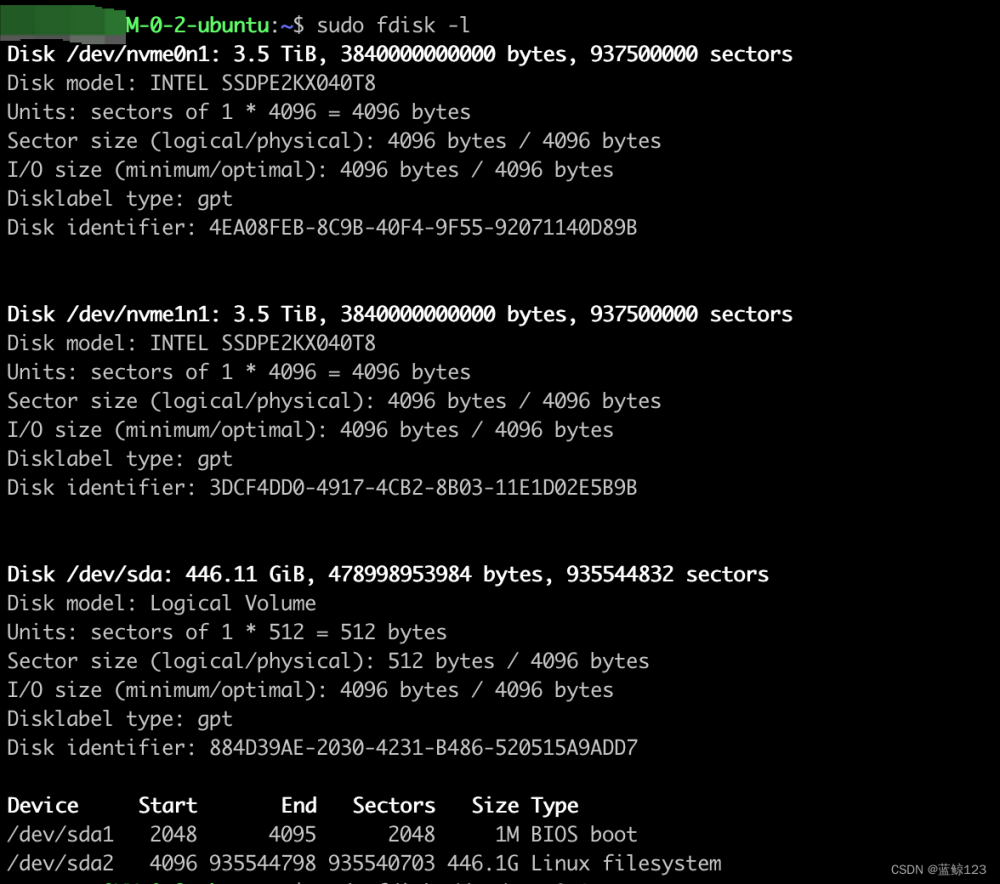目录
写在前面
Get服务器的IP地址、账密
保姆级挂载指南
设置开机自动挂载硬盘
写在前面
【注意】你的电脑连接学校的无线网或者通过学校的网线端口上网,否则你是连不上学校服务器,也不能运行代码!!!
这几天在学习的时候,偶然需要给服务器挂载个硬盘,浅浅记录下,以备下次再挂载
今天给大家带来一个干货——怎么给学校/购买的linux服务器挂载硬盘,扩大容量

在讲解干货之前,先来说下,当自己的电脑容量不够了,咱该怎办?
这时,有人说了,和咱们用的windows电脑一样,插上U盘不就行了嘛?
起初我也这样想的,但是,把硬盘放上去之后使用无法使用,G了G了.......
查阅资料才知道,需要把硬盘挂载上去
为什么要把硬盘挂载上去,这不多此一举嘛!!!挂载又是什么?
之前我也这样想,很有困惑,后来看到一段话,彻底明白了。Linux系统确实高人一等,牛~
Linux中的根目录以外的文件要想被访问,需要将其“关联”到根目录下的某个目录来实现,这种关联操作就是“挂载”,这个目录就是“挂载点”,解除次关联关系的过程称之为“卸载”。
咱们自己放上去的硬盘、U盘不属于Linux系统,如果想被访问,就必须关联到根目录下,这样才可以实现访问该容器,所以就需要把硬盘连接到根目录上,文明一点,就是挂载~
Get服务器的IP地址、账密
【接下来以学校服务器使用来讲述使用】
首先,你需要知道你使用的学校服务器的IP地址、端口、账号和密码
然后,有一个闲置的硬盘
再然后,硬盘已经放在了学校服务器上,并且硬盘和学校服务器连接好了
(怎么知道已经连接好了呢?正常操作都是连接好的,后面会介绍通过命令看有没有放好硬盘)
把硬盘放在学校服务器需要三步
第一步,关掉服务器
第二步,打开服务器机箱,把硬盘放进硬盘空槽位置,确保成功把硬盘的数据口和电源口连接上【有的服务器直接把硬盘放在空槽上,就能直接脸上,不用使用硬盘数据线电源线连接】
第三步,重启服务器
再再然后,连接服务器
不会连接服务器的,可以看这个文章
教你无脑快速远程连接使用Linux服务器(保姆级教程)https://blog.csdn.net/Thebest_jack/article/details/124999252?spm=1001.2014.3001.5501
保姆级挂载指南
接下来,跟着下面的教程操作
接上面留下的小问题,怎么通过命令看硬盘有没有放好
代码如下,查看硬盘列表,放进去的是1T的,Linux自动命名为/dev/sdc
sudo fdisk -l你可以根据你的硬盘大小,看你的硬盘被命名为什么了
如果你的硬盘,没有格式化,也就是说,你把硬盘直接放Linxu服务器上了,里面的文件还没来得及删除格式化,不要怕,你可以使用下面的命令格式化硬盘
【我们现在一般是格式化成ext4格式的硬盘,至于为什么是ext4,感兴趣的可以去搜下】
sudo mkfs.ext4 /dev/sdc1这个sudo命令,是管理员命令,输入这个命令,会提示你输入密码
输入完之后,系统会自动格式化
等待出现【done】就表示格式化完成
然后,输入下面的代码,查看现在已经挂载硬盘磁盘的信息
df -h输入好之后,会出现类似下图
仔细观察你电脑展示的信息,找找你自己已经挂载好的硬盘(包括系统盘 )
以我的为例,会发现/dev/sda1 和/dev/sdb1文件,如下图
再输入下面的代码,查看服务器的所有硬盘磁盘信息,包括挂载和未挂载的。
sudo fdisk -l因为这是管理员sudo命令,所以会提示你输入密码
输入之后,显示服务器所有的磁盘硬盘信息

【注意:一般来说,/dev/sda为系统盘】
下图的是我Linux服务器后来挂载好的盘,包括上面提到的/dev/sdb1
对于你自己新放上的硬盘来说,已经格式化会只出现类似下面的信息,没分区状态
接下来,创建一个文件夹,用来挂载硬盘,
根据开头介绍的,这个文件夹是在根目录下的,方便访问
输入如下命令创建系的文件夹,如果无法运行的提示和下图片一样,就使用第二个命令
mkdir /data_1Tsudo mkdir /data_1T这里要注意下,创建的文件是在服务器根目录,如果在当前目录下(非根目录)输入查看命令【l】,会找不到刚创建的文件
这时使用下面的命令,逐层退回根目录
cd ..
为了知道每一步退到什么目录了,可以使用下面命令查看当前文件目录是什么
pwd当出现这个,就说明已经退回到了根目录
再输入下面的命令,就发现找到了创建的文件
l输入下面的命令,开始把新添加的硬盘挂载到咱们刚创建的文件上
sudo mount /dev/sdc1 /data_1T格式为:sudo mount 【/dev+你的硬盘名】 【文件名】
如果你使用的是下面的命令,可能会提示你没有权限,那么这时,是无法挂载操作的
挂载成功后,会出现新的输入命令行,这就代表已经挂上了
然后输入下面命令,再次查看挂载情况
df -h仔细找一下你的硬盘名,你会发现已经挂载上了
设置开机自动挂载硬盘
输入下面命令,进入vim编辑
sudo vim /etc/fstab可能会让你输入密码
进入下面的页面,按下键盘上的英文字母【i】,进入编辑状态,成功进入的标志是左下角会出现红框内容
然后输入,下面的命令
/dev/sdc1 /data_1T ext4 defaults 0 0格式为:【硬盘名】 【挂载点】 【硬盘格式】 defaults 0 0
如果之前有人设置过自动挂载,你只需要按着他的改成你自己的就行
输入好之后,按键盘上的【Esc】,退出编辑
然后,你会发现左下角的INSERT没有了,这就标志着成功推出编辑状态
然后,按键盘上的【:】,左下角也会出现【:】,再输入【wq】,再按下回车,就可以保存你刚才的操作
然后就回到了最初的终端页面
到此为止,已经成功设置好了服务器启动时自动挂载银盘功能
此时,输入【nvidia-smi】看当前的显卡运行状态
如果没有人在用,输入下面的命令,重启服务器,那么咱们刚才设置的自动挂载硬盘就生效了文章来源:https://www.toymoban.com/news/detail-481725.html
reboot好了,就这么多,浅浅记录结束,完结撒花~文章来源地址https://www.toymoban.com/news/detail-481725.html
到了这里,关于Linux挂载新硬盘【保姆级教程】的文章就介绍完了。如果您还想了解更多内容,请在右上角搜索TOY模板网以前的文章或继续浏览下面的相关文章,希望大家以后多多支持TOY模板网!